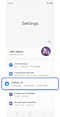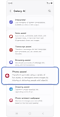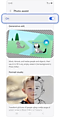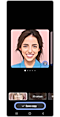چۆنیەتی بەکارهێنانی Photo assist بۆ دەستکاریکردنی وێنەکان لە ئامێرەکانی سامسۆنگ گالاکسی
Photo assist تایبەتمەندیەکانی AI جۆراوجۆر پێشکەش دەکات بۆ یارمەتی دان بە تێکەڵکردنی وێنەکان لە بەرنامەی گەلەری. زانیاری زیاتر لەسەر تایبەتمەندیەکانی تێکەڵکردنی وێنە کە Photo assist دابین دەکات فێربە.

تێبینیەکان:
- دڵنیابە لەوەی کە تۆ بچوویتە ژوورەوە بە هەژمارەکەت لە سامسۆنگ بۆ بەکارهێنانی ئەم تایبەتمەندییە.
- وێنەکان کە لەلایەن AI دروست کراون نیشانی ئاوەردنی AI دەردەکەوێت لە گوشەی خوارەوەی چەپ.
- وێنەکانت ناردە دەکرێن بۆ سێرڤەر کاتێک دروست دەکرێن وەک وێنە. داتاکەی نێردراو پڕۆسە دەکرێت بۆ ئامانجی پێشکەشکردنی تایبەتمەندیەکە و سامسۆنگ پاشەکەوت ناکات.
- ئەم ڕێنماییە لەسەر One UI 6.1.1 بنیاتنراوە، و پشتیوانی تایبەتمەندیەکان دەکرێت جیاواز بێت پەیوەندیدار بە مۆدێل و وەشانی نەرمەواڵەکەت.
- تایبەتمەندیەکانی Sketch to image و Portrait studio تەنها لەسەر Galaxy Z Flip6 و Z Fold6 بەردەستە.
تایبەتمەندیەکە دەتوانرێت ڕاستەوخۆ لەسەر وێنەیەک لە بەرنامەی Gallery کە بەکارهێنانی تایبەتمەندیەکە بۆ یەکەم جار دەکەیت، یان دەتوانیتیش هەروەها تایبەتمەندیەکە چالاک/ناچالاک بکەیت لە Settings.
Sketch to image
تایبەتمەندی 'وێنەیەک بۆ وێنە'ی یارمەتی وێنە وێنەیەکی ڕاستەقینە دروست دەکات لەسەر سەرەکی وێنەیەکی سادە کە لەسەر وێنەکە وەشانی کراوە. بۆ بەکارهێنانی 'وێنەیەک بۆ وێنە'، پێویستە تایبەتمەندی Drawing assist چالاک بکەیت (Settings > Galaxy AI).
Generative edit
دەتوانیت بەکاردەهێنانی تایبەتمەندی ‘Generative edit’ شتە دروستکراوەکان بسڕیتەوە، بگوازیتەوە، یان قەبارەی بگۆڕیت بە درێژە کرتنەوەی سەر شتەکە. AI بەخۆکار شتەکە و پاشبنەماکە دەگۆڕێت بۆ گەیاندنی وێنەی سەرەتا.
Portrait studio
Portrait studio AI بەکاردەهێنێت بۆ گۆڕینی وێنەی پەیژە بۆ کاراکتێری کارتون.
تێبینی: بۆ هۆی ڕەوشتی AI، ئەنجامەکان دەتوانن جیاواز بن.
دوایین نوێکردنەوە: تەممووز ٢٠٢٤
سوپاس بۆ ڕاوبۆچونەکانت!
تکایە وەڵامی هەموو پرسیارەکان بدەرەوە.